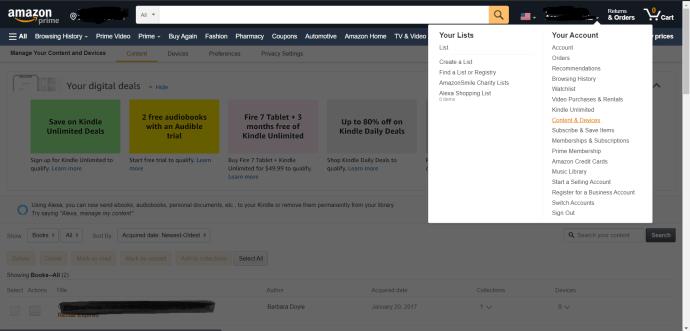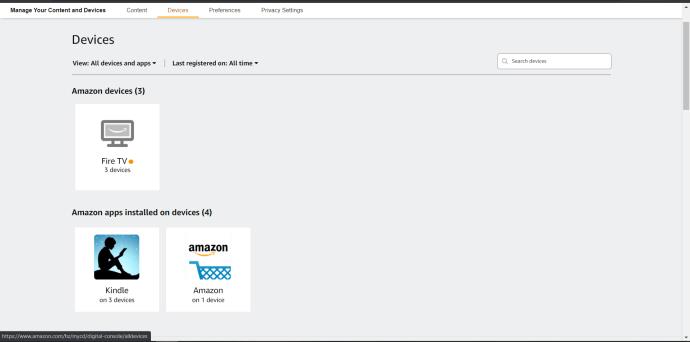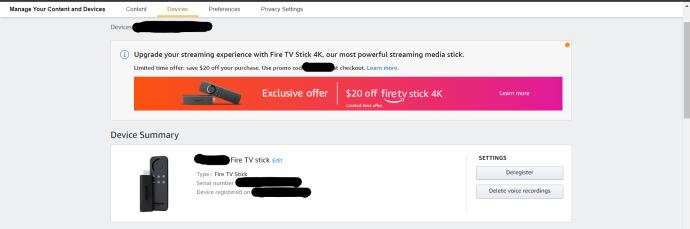फायरस्टीक में लॉग इन और आउट करना काफी तेज और आसान है। फायरस्टीक का उपयोग करने के लिए, आपके पास एक अमेज़ॅन खाता होना चाहिए और लॉग इन होना चाहिए। आपको प्रधान सदस्य होने की आवश्यकता नहीं है, लेकिन यह आपको अतिरिक्त लाभों तक पहुंच प्रदान कर सकता है।

ज्यादातर लोग दो उपयोगों के बीच अपने फायरस्टीक में लॉग इन और आउट नहीं करते हैं। यह पूरी तरह से ठीक है अगर यह आपके अपने घर में आपका अपना उपकरण है। यदि यह एक साझा डिवाइस है या आप किसी होटल में लॉग इन कर रहे हैं, तो यह एक अलग कहानी है और आपको प्रत्येक उपयोग के बाद लॉग आउट करना चाहिए।
अपने फायर स्टिक से लॉग आउट करें
अपने डिवाइस या किसी साझा डिवाइस से लॉग आउट करने के लिए, बस इन आसान चरणों का पालन करें।
- होम स्क्रीन खोलें।
- सेटिंग्स और फिर माय अकाउंट पर नेविगेट करें।
- अपने अमेज़ॅन खाते का चयन करें और डेरेगिस्टर बटन का चयन करें।
- यह आपको फायर स्टिक से साइन आउट कर देगा और डिवाइस को आपके अमेज़न खाते से हटा देगा।

फायरस्टीक से साइन आउट क्यों करें?
यदि आपके पास फायरस्टीक है, तो इसमें सिर्फ आपका फायर टीवी ही नहीं है। इसमें वह सब कुछ शामिल है जो आपके Amazon खाते से जुड़ा हुआ है, जिसमें भुगतान जानकारी भी शामिल है। जब तक आप नहीं चाहते कि अन्य उपयोगकर्ता आपके क्रेडिट कार्ड की जानकारी तक पहुंच सकें, तब तक अपने डिवाइस से लॉग आउट करें।
यदि आप छुट्टी पर जा रहे हैं और रात भर रहने वाला एक हाउस सिटर होगा जिसे आपके टीवी का उपयोग करने की अनुमति है, तो लॉग आउट करें। यदि आप किसी ऐसे स्थान की यात्रा कर रहे हैं जहां फायर टीवी है जिसका आप उपयोग कर सकते हैं, तो प्रत्येक उपयोग के बाद लॉग आउट करना सुनिश्चित करें। यदि आप अपनी संपत्ति को AirBnb के माध्यम से किराए पर देते हैं, तो घर छोड़ने से पहले लॉग आउट करें।
लोग इन उपकरणों के स्ट्रीमिंग पक्ष पर ध्यान केंद्रित करते हैं और व्यक्तिगत जानकारी की मात्रा को भूल जाते हैं जो संभावित रूप से एक अजनबी की भी पहुंच हो सकती है।
अमेज़न फायर स्टिक से दूर से लॉग आउट कैसे करें
यदि आप छुट्टी पर चले गए और फिर महसूस किया कि आप अपने फायरस्टीक से लॉग आउट करना भूल गए हैं, तो आप दूरस्थ रूप से ऐसा कर सकते हैं।
- आधिकारिक अमेज़ॅन वेबसाइट पर अपने अमेज़ॅन खाते पर लॉग इन करें और सामग्री और उपकरण प्रबंधित करें अनुभाग पर जाएं।
- अपने डिवाइस का चयन करें, और फिर इसे डीरजिस्टर करें।
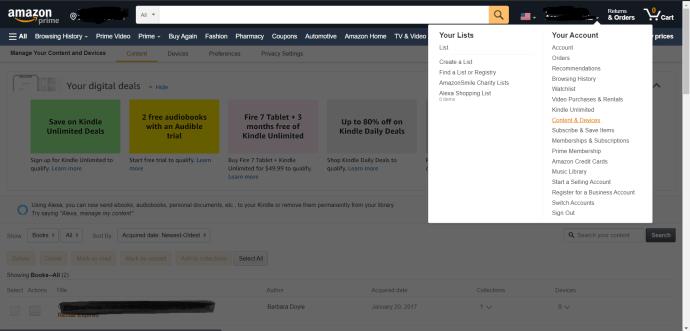
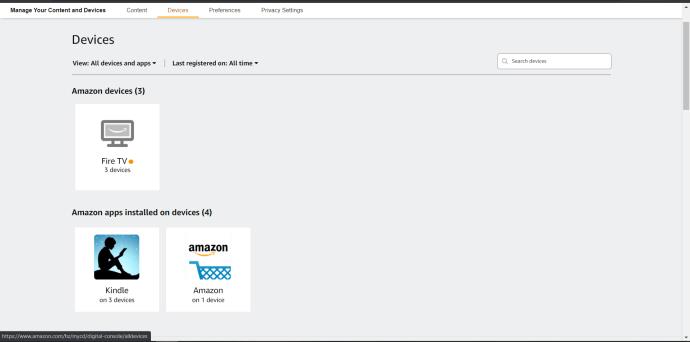
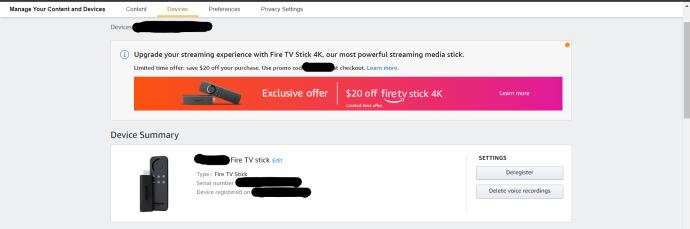
डेरेगिस्टर शब्द का उपयोग लॉग आउट करने के लिए किया जाता है, क्योंकि फायरस्टीक में पारंपरिक अर्थों में लॉग आउट फ़ंक्शन नहीं होता है। यह क्रिया आपकी जानकारी को डिवाइस से हटा देगी और यदि कोई आपके फायरस्टीक का उपयोग करने का प्रयास करता है, तो उन्हें अपनी अमेज़ॅन आईडी से लॉग इन करना होगा।
जबकि कोई नहीं चाहता कि कोई हमें देखे और हमारे बारे में फैसला करे कि हम क्या देखते हैं या हम कौन सा संगीत सुनते हैं, इससे कहीं अधिक है। पंजीकरण रद्द करना आपकी व्यक्तिगत और वित्तीय जानकारी की भी सुरक्षा करता है।
जब आप अपने फायरस्टीक को डीरजिस्टर करते हैं तो क्या होता है?
जब आप एक फायरस्टीक को डीरजिस्टर करते हैं, तो यह डिवाइस से उपयोगकर्ता की जानकारी और डेटा को हटा देता है। इसलिए, आपके द्वारा खरीदा गया कोई भी ऐप या आपके द्वारा सहेजी गई कोई भी चीज़ अब नहीं रहेगी। घर में काम करने वाली महिला को अपने खाते का उपयोग करने से रोकने के लिए ऐसा करना, कुछ इसे अत्यधिक उपाय के रूप में देख सकते हैं। सभी ऐप्स को फिर से इंस्टॉल करने में कुछ समय लग सकता है, लेकिन आपकी सुरक्षा आपकी सर्वोच्च प्राथमिकता होनी चाहिए।

हालाँकि, आपने जो कुछ भी खरीदा था या सहेजा था, वह अमेज़न क्लाउड पर रहेगा। एक बार जब आप वापस लॉग इन करते हैं, तो आप सभी ऐप, मूवी, गेम आदि डाउनलोड कर सकते हैं। यदि आपके डिवाइस पर ऐसी चीजें हैं जो आपने अमेज़ॅन स्टोर के बाहर से प्राप्त की हैं, तो वे अच्छे के लिए चले गए हैं और उन्हें पुनः प्राप्त नहीं किया जा सकता है।
लेकिन बाकी सब कुछ फिर से जोड़ा जा सकता है। जब आप विकल्प पर विचार करते हैं तो भुगतान करने के लिए यह एक छोटी सी कीमत होती है। आइडेंटिटी थेफ्ट और क्रेडिट कार्ड फ्रॉड किसी डिवाइस पर ऐप्स को फिर से इंस्टॉल करने से ज्यादा निराशाजनक हैं।
यदि आपने चोरी के कारण अपने डिवाइस का पंजीकरण रद्द कर दिया है, तो पंजीकरण रद्द करते समय सीरियल नंबर शामिल करना सुनिश्चित करें। यह पुष्टि करने से ठीक पहले कि आप डिवाइस का पंजीकरण रद्द कर रहे हैं, ऐसा करने का एक चरण है। आपके डिवाइस को ट्रैक करने के लिए अमेज़न को इसकी आवश्यकता होगी। यदि आपका फायरस्टीक लेने वाला व्यक्ति इसका उपयोग करने का प्रयास करता है, तो Amazon उन्हें ऐसा करने से रोक देगा। एक बार जब आप अपने डिवाइस को बदल देते हैं और आप अपने अमेज़ॅन आईडी से लॉग इन करते हैं, तो आप क्लाउड से अपने ऐप्स और अन्य डेटा पुनर्प्राप्त करने में सक्षम होंगे और उन्हें अपने नए फायरस्टीक में जोड़ सकेंगे।
बात पूरी की
फायरस्टीक से लॉग आउट करना वास्तव में काफी आसान है। जबकि दैनिक आवश्यकता नहीं है, जब आप यात्रा करते हैं या अपना उपकरण खो देते हैं तो इसे अपने निपटान में रखना अच्छा होता है। लॉग आउट प्रक्रिया के दौरान आपके फायरस्टीक से हटाए गए किसी भी ऐप को डिवाइस को फिर से पंजीकृत करने के बाद वापस जोड़ा जा सकता है।
आप अपने फायरस्टीक से कितनी बार लॉग आउट करते हैं? क्या आपको कभी पुराने ऐप्स को पुनः प्राप्त करने में समस्या हुई है? नीचे टिप्पणी अनुभाग में हमें बताएं।